Qu'est-ce qu'un OneDrive utilisé pour le guide complet
OneDrive est un cloud virtuel utilisé pour enregistrer les données et les informations que vous considérez importantes en créant une copie de sauvegarde de celui-ci. De cette façon, vous pouvez vous assurer que vous ne perdez rien et que vous avez accès à tout ce que vous avez stocké depuis n'importe quel appareil un auquel vous vous connectez en vous connectant avec votre compte.
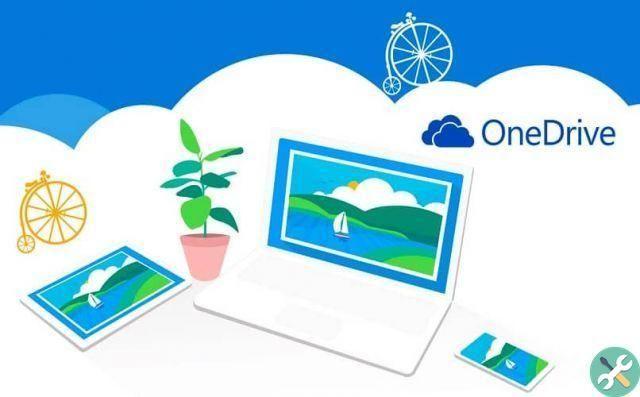
Pour ce faire, vous pouvez synchroniser tous vos appareils avec le même compte, afin de pouvoir les visualiser et les modifier de n'importe où. Eh bien, toutes les modifications apportées à l'intérieur sont mises à jour sur tous les appareils connectés.
Vous pouvez accéder aux fichiers sélectionnés hors ligne. C'est une bonne alternative lorsque vous souhaitez les modifier et que vous voyagez ou que vous n'avez pas accès à Internet.
Vous pouvez stocker des documents, des images, des vidéos, de la musique ou tout ce à quoi vous pouvez penser et tout cela sans occuper d'espace de stockage sur votre ordinateur ou votre appareil mobile. Avec le cloud OneDrive, vous pouvez également envoyer et partager des fichiers volumineux,
Maintenant que vous savez ce qu'est OneDrive et à quoi il sert, voyons comment créer un compte gratuitement, rapidement et facilement.
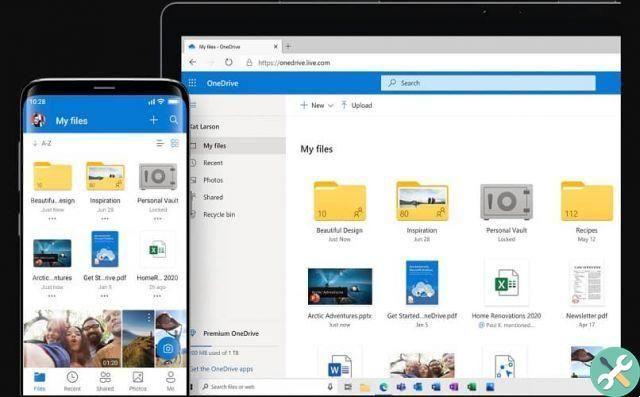
Comment créer un compte OneDrive rapidement et facilement
La création d'un compte OneDrive est un processus rapide et facile à faire. Vous pouvez le faire à partir de n'importe quel appareil qui en a un bon connexion Internet. Voyons comment faire.
Pour commencer, accédez au site Web OneDrive avec l'application de bureau ou mobile. Sur la page principale, vous avez la possibilité de créer un nouveau compte ou de vous connecter si vous en avez déjà un. Nous sélectionnons S'abonner gratuitement.
Depuis le web, vous avez cette option dans le menu à gauche de l'écran. Il vous amènera alors à une nouvelle page. Comme il s'agit d'un compte Microsoft, vous devez continuer à partir de là. La première option qu'il vous propose est un e-mail.
Pour votre message vous devez utiliser un nom d'utilisateur disponible. Si essayer de continuer vous en empêche, le nom est déjà utilisé. Vous devez en créer un autre ou choisir une des options qu'il vous propose.
Si vous ne souhaitez pas modifier le nom, une bonne option consiste à ajouter un préfixe ou un suffixe, à répéter une lettre ou à ajouter un chiffre ou un symbole.
Vous devez donc choisir l'un des types d'e-mails que vous aurez désormais. Ils peuvent être:
- Outlook.es
- Outlook.com
- Hotmail.com
Si vous décidez de utiliser un numéro de téléphone. Il doit appartenir à une ligne mobile active et à laquelle vous avez accès. Eh bien, pour continuer, ils vous enverront un SMS pour valider le numéro.
Cliquer sur Suivant pour continuer. Vous devez maintenant créer un mot de passe. Il doit comporter entre 8 (huit) et 20 (vingt) caractères et contenir au moins une lettre minuscule, une lettre majuscule, un chiffre et un symbole.
Tout cela pour créer un mot de passe sécurisé, pour empêcher l'accès par des tiers non autorisés. Nous vous recommandons d'utiliser un mot de passe que vous n'oubliez pas ou de le noter dans un endroit sûr.
N'oubliez pas que les comptes Microsoft ont les données personnelles, comme les noms, la date de naissance, les numéros de carte de crédit s'ils vous ont été facturés, etc. Vous devez donc vous assurer que personne avec une intention malveillante ne peut entrer.
Ensuite, vous devez remplir les champs correspondants avec votre nom et prénom. Cliquez sur Suivant.
Vous devez maintenant sélectionner le pays ou la région auquel vous appartenez et votre date de naissance. Cliquez sur Suivant une fois de plus. Vous devez maintenant cliquer sur reCAPTCHA pour confirmer que vous n'êtes pas un robot. Cliquez ensuite sur Créer un compte. Félicitations, vous avez maintenant votre compte OneDrive gratuit et vous n'avez plus qu'à commencer à l'utiliser !
Si lorsque vous utilisez votre stockage cloud, vous le remplissez très rapidement de fichiers et de documents, suivez ces étapes pour savoir comment libérer de l'espace dans le cloud.
BalisesUn guide

























